Zugriff auf Blitz!Kasse aus der Ferne
Blitz!Kasse – Fernzugriff / aus Internet

Wie Sie auf Ihr Blitz!Kasse Mobil-Office aus der Ferne zugreifen können: Damit Sie die Möglichkeit haben, jederzeit auf Ihre Blitz!Kasse ® Mobiles- Office mit Hilfe von Internet-Verbindung
zu zugreifen, benötigen Sie einen Internet Zugang sowie DYNDNS, welches auf Ihrem Netzwerk eingerichtet werden soll.
Für die Einrichtung des Zugriffs auf die Kasse aus dem Internet stellen Sie bitte sicher, dass dies durch eine geschulte Fachkraft geschieht, bzw.
beauftragen Sie bitte eine Firma mit ausreichenden Fachkenntnissen auf diesem Gebiet. Für jegliche Änderungen übernehmen Sie hierbei die komplette Verantwortung.
Beispiel:
Zugangs-Einrichtung mit Domainanbieter STRATO und mit dem Router Fritz!Box DYNDNS – Einrichtung
DYN DNS Einrichtung auf STRATO.de /
Beispiel:
Wenn Sie Strato Kunde sowie STRATO Domain Inhaber sind, haben Sie die Möglichkeit in Ihrem passwortgeschützten
STRATO Kunden-Login DynDNS für eine oder mehrere Ihrer Domains oder Subdomains einzurichten.
DynDNS oder auch „Dynamic Domain-Name-Service“ ist ein Dienst, der Ihnen jederzeit die Möglichkeit gibt, einen festen Domainnamen für eine sich ändernde IP-Adresse anzulegen.
Mit Dynamic DNS (DynDNS) können Sie, Ihre bei STRATO registrierte Domains und eingerichtete Subdomains an einen beliebigen an das Internet angeschlossenen Rechner weiterzuleiten.
Dies gibt Ihnen die Möglichkeit, Ihren Kassenrechner aus dem Internet erreichbar zu machen.
Vorgehensweise:
1. DynDNS für Ihre Domains oder Subdomains aktivieren
2. Loggen Sie sich bei Ihren STRATO Kunden-Login ein
3. Wählen Sie anschließend im rechten Fenster den Menüpunkt:
4. Domains -> Domainverwaltung und dann Verwalten aus
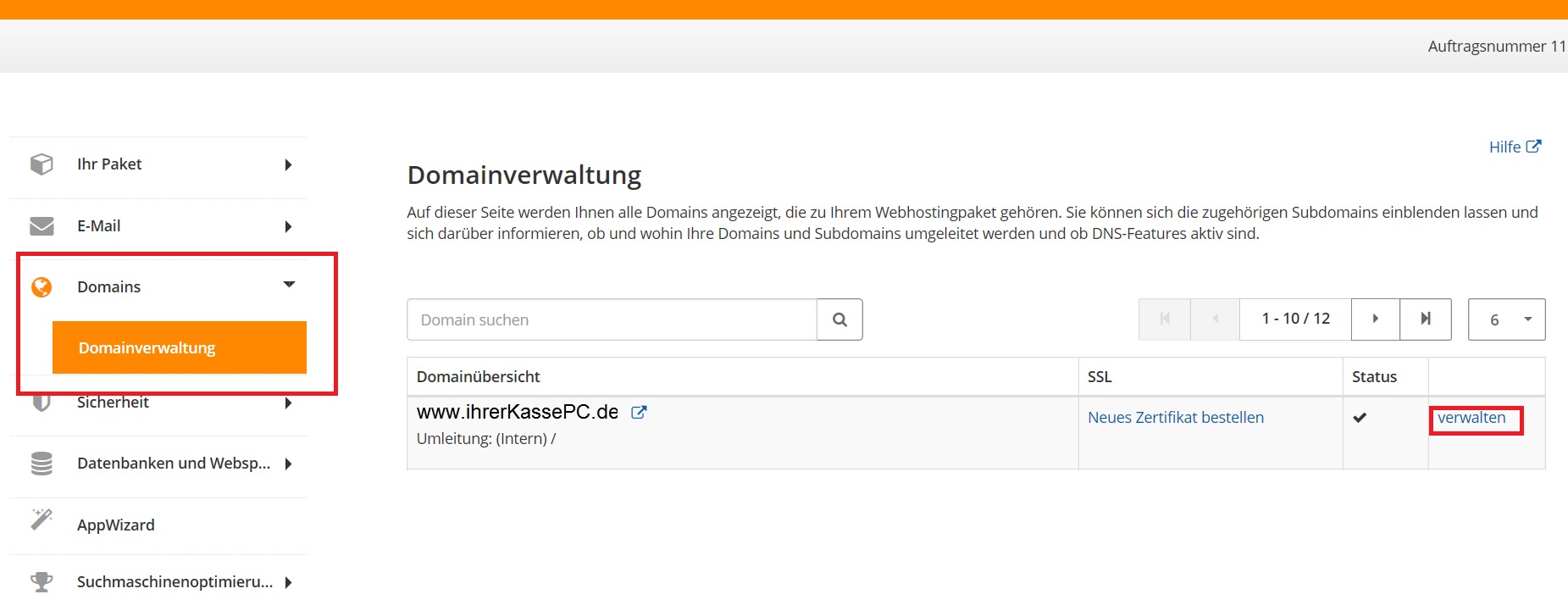
Im folgenden Hauptfenster erhalten Sie so dann eine Übersicht über Ihre verbindenden Domains.
Neben dem Domainnamen und dem Umleitungsziel der Domain können Sie auf der rechten Seite verschiedene Buttons sehen. Diese verdeutlichen, welche DNS- Features bereits konfiguriert wurden.
Bitte beachten Sie, dass nur Icons für Funktionen angezeigt werden, deren Einstellungen von der Standardeinstellung abweichen, d. h. dass das Symbol für DynDNS standardmäßig nicht angezeigt wird.
Sie können für eine Domain Dynamic DNS aktivieren oder deaktivieren, indem Sie neben der gewünschten Domain auf verwalten klicken:
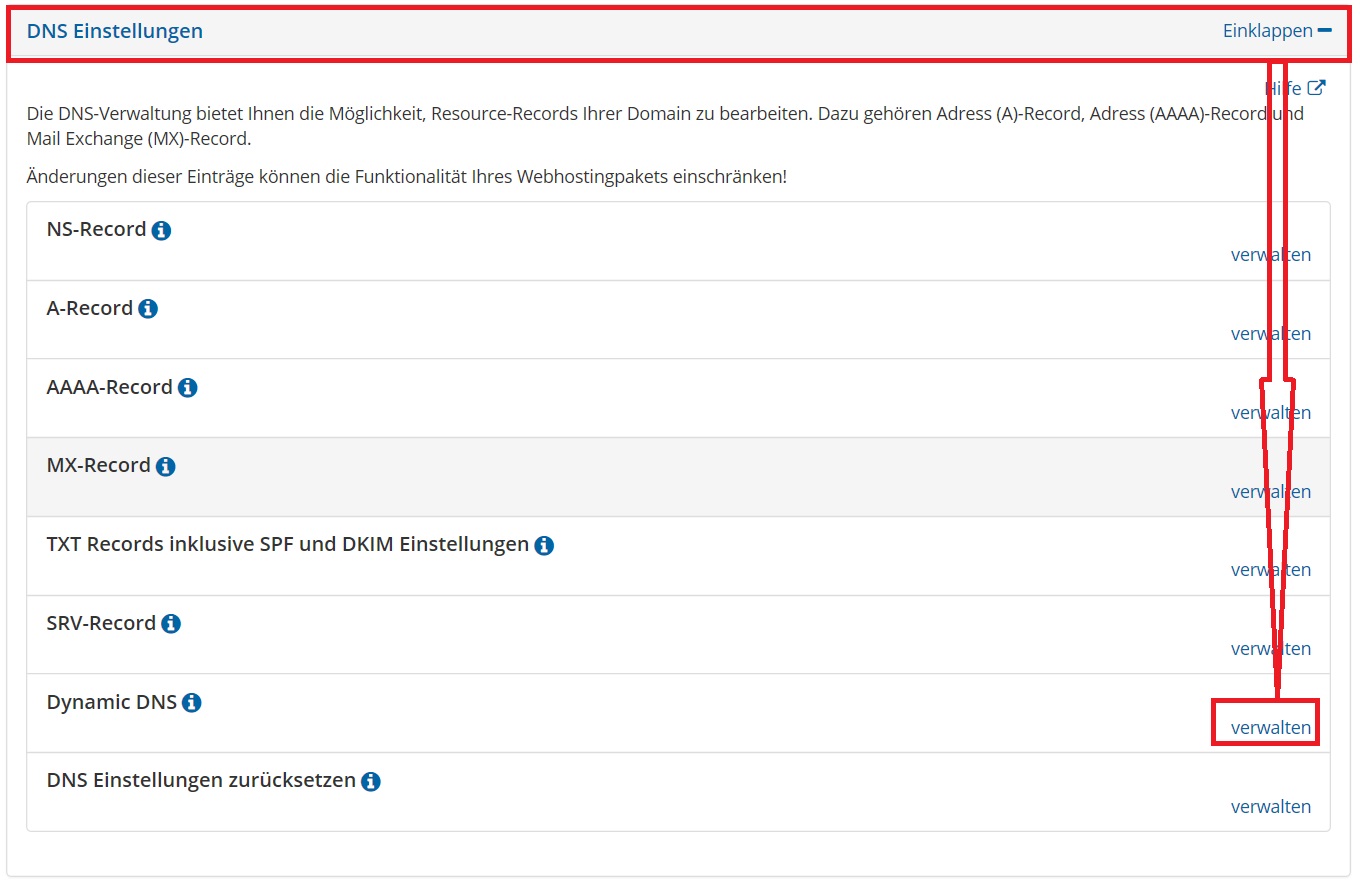
Gehen Sie nun auf „Verwalten“ im Bereich Dynamic DNS und aktivieren Sie anschließend DynDNS, damit Ihr Rechner über Ihre Domain aus erreichbar sein kann:
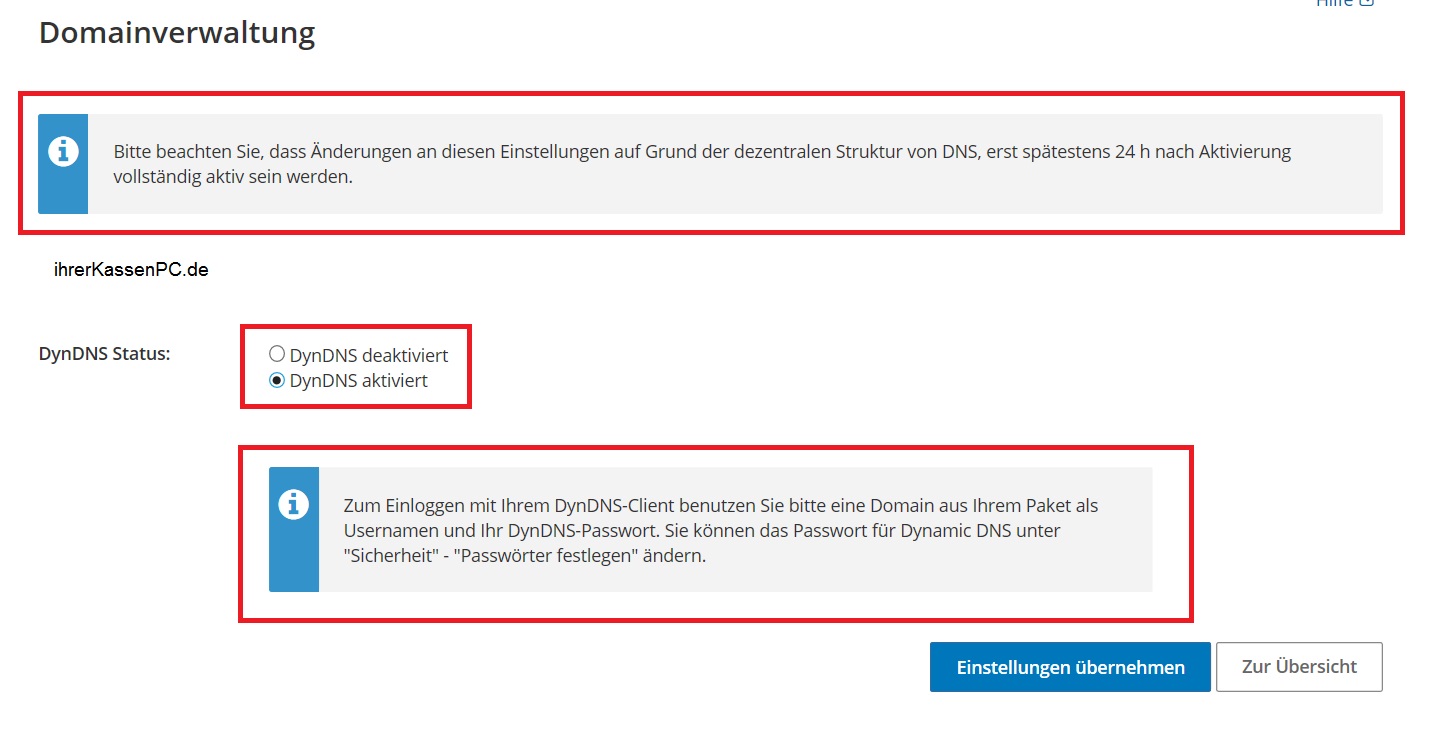
Schließen Sie nun die Einstellungen mit einem
Klick auf „Einstellungen übernehmen“.
Ein separates Passwort
fürDynDNS können Sie unter „Sicherheit und Passwörter
festlegen“ selbst einstellen. Sofern Sie kein
Passwort festlegelegt wurde, wird automatisch das Masterpasswort verwendet.
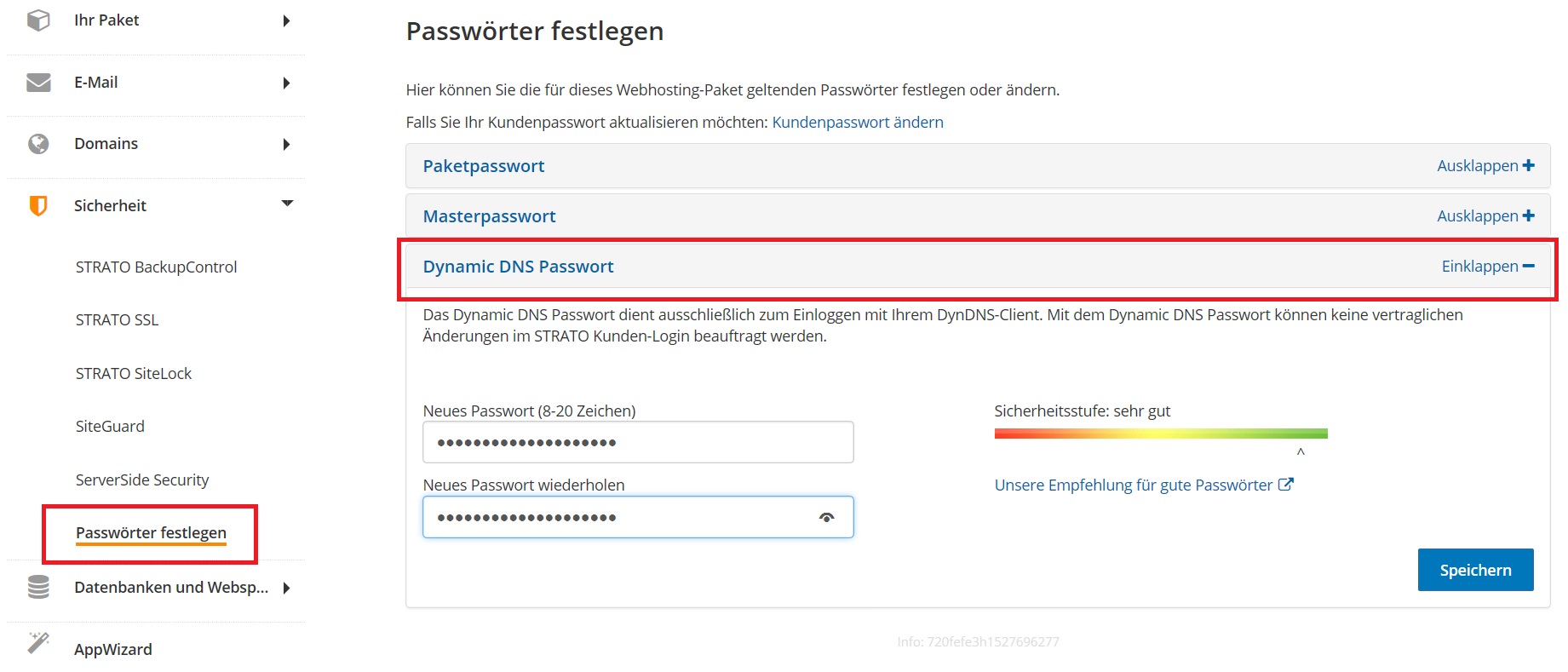
DynDNS auf Ihrem Zielrechner einrichten
Damit Ihr Rechner dem DNS-Server seine aktuelle IP-Adresse senden kann, müssen Sie noch ein DynDNS-Client auf Ihrem Computer
installieren, welches diese Aufgabe übernimmt.
Viele solche Programme sind erhältlich, z.B.:
DynSite oder
DirectUpdate
Der DynDNS-Server nutzt dabei das Protokoll
DynDNS v2 von dyndns.org für den DynDNS-Update. Ihr DynDNS-Client benötigt
folgende Angaben, um die automatische Aktualisierung der IP-Adresse vornehmen zu
können:
1) Server: https://dyndns.strato.com/nic/update
2) Host: Die umzuleitende Domain oder Subdomain (z. B.: ihrerKassePC.de)
3) User: Eine Domain aus Ihrem Paket (z. B.: wunschname.de)
4) Passwort: Ihr Dynamic DNS Passwort, das Sie
im STRATO Kunden-Login vergeben können
Einrichtung Ihres AMV Fritz!Box
Wie Sie die DynDNS in Ihrem AVM Fritz!Box einstellen können:
Falls Sie für Ihren DSL-Zugang eine AVM Fritz!Box nutzen möchten, können Sie diese so einstellen, dass eine Ihrer Domains oder Subdomains per DynDNS auf Ihren Rechner
umgeleitet werden.
Das Domain-Update mit der Fritz!box ist nur per „http“ und nicht per „https“ möglich. Wenn Sie auf eine verschlüsselte Übertragung Ihrer DynDNS- Zugangsdaten Wert legen, sollten
Sie eine spezielle DynDNS-Software wie z.Bsp.: DirectUpdate benutzen.
Anmerkung:
Damit die Fritz!Box für die gewünschte Domain oder Subdomain die Aktualisierung des dynamischen DNS-Eintrags vornehmen kann, müssen Sie zuerst im STRATO Kunden-Login Ihres Webhostingpaketes DynDNS aktivieren.
Bevor Sie den DynDNS in der Fritz!Box konfigurieren, stellen Sie bitte sicher, dass Sie für die gewünschte Domain oder Subdomain DynDNS aktiviert haben.
So richten Sie die DynDNS für Ihre Domain ein:
1.
Stellen Sie sicher, dass die FRITZ!Box für den Router-Betrieb eingerichtet ist:
Geben Sie in der Adresszeile Ihres Browsers (z. B. Firefox oder Chrom) „http://fritz.box“ ein.
Wählen Sie den Menüpunkt „Internet / Zugangsdaten“ und aktivieren Sie dort „Zugangsdaten verwenden (FRITZ!Box arbeitet als DSL-Router)“.
2. Aktivieren Sie unter System –> Ansicht die Option Experteneinstellungen anzeigen und klicken Sie auf die Schaltfläche Übernehmen.
3. Aktivieren Sie unter Internet –> Freigaben –> Dynamic DNS die Option Dynamic DNS benutzen. Wählen Sie unter Dynamic DNS-Anbieter im Auswahl-Menü STRATO AG aus
und tragen Sie folgende Zugangsdaten ein:
Domainname: Ihre zu aktualisierende Domain oder Subdomain, z. B. name.wunschname.de
Benutzername: Eine Domain aus Ihrem Paket (z. B.: ihrerKassePC.de)
Kennwort: Ihr DynDNS-Passwort Abschließend betätigen Sie auf „Übernehmen“.
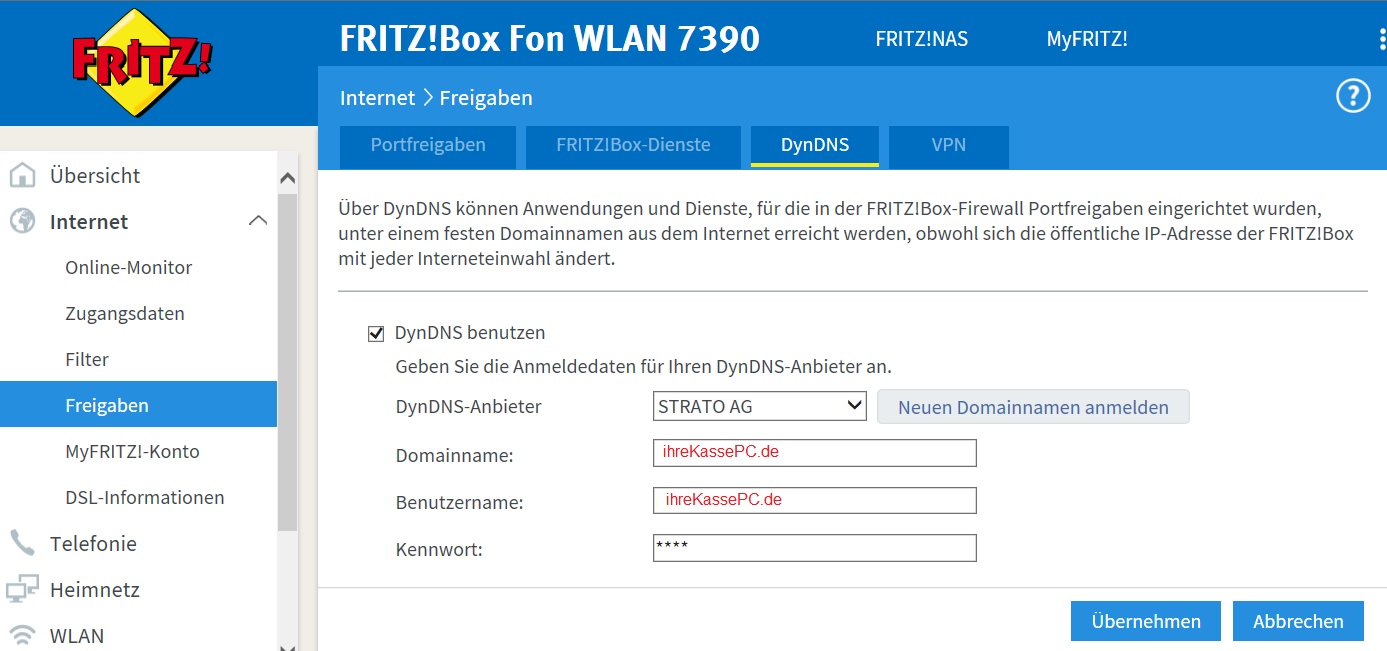
Damit die Fritz!Box die neuen Einstellungen auch sicher übernimmt, empfiehlt es sich, die DSL-Verbindung Ihrer Fritz!Box zu trennen und dann wiederherzustellen, z. B. indem Sie das DSL-Kabel aus der Fritz!Box rausziehen und wieder einstecken.
Alle Geräte in Ihrem Heimnetzwerk sind durch die Firewall der FRITZ!Box vor unberechtigten Zugriffen aus dem Internet geschützt. Falls Sie jedoch mit der Blitz!Kasse aus dem Internet arbeiten möchten, ist es erforderlich die Firewall anzupassen. Dies bedeutet, dass die Firewall auf Ihrer FritzBox an der passenden Stelle (= den Port) für die hierfür notwendige
eingehende Verbindung geöffnet sein muss. Zu diesem Zweck wird die Portfreigabe eingerichtet.
Portfreigabe (mehr Info bei https://service.avm.de/help/de/FRITZ-Box-Fon-WLAN-7490/016/hilfe_portfreigabe)
Die Kassensoftware ist z.B auf dem Rechner mit der IP Adresse 192.168.1.99 installiert. Nach dem Kassensoftwarestart ist standardmäßig der Softwareoffice über den Port 8001 aufrufbar.
Jetzt müssen Sie Portfreigaben auf Ihrem Fritzbox einrichten damit man auf den Office aus dem Internet zugreifen kann.
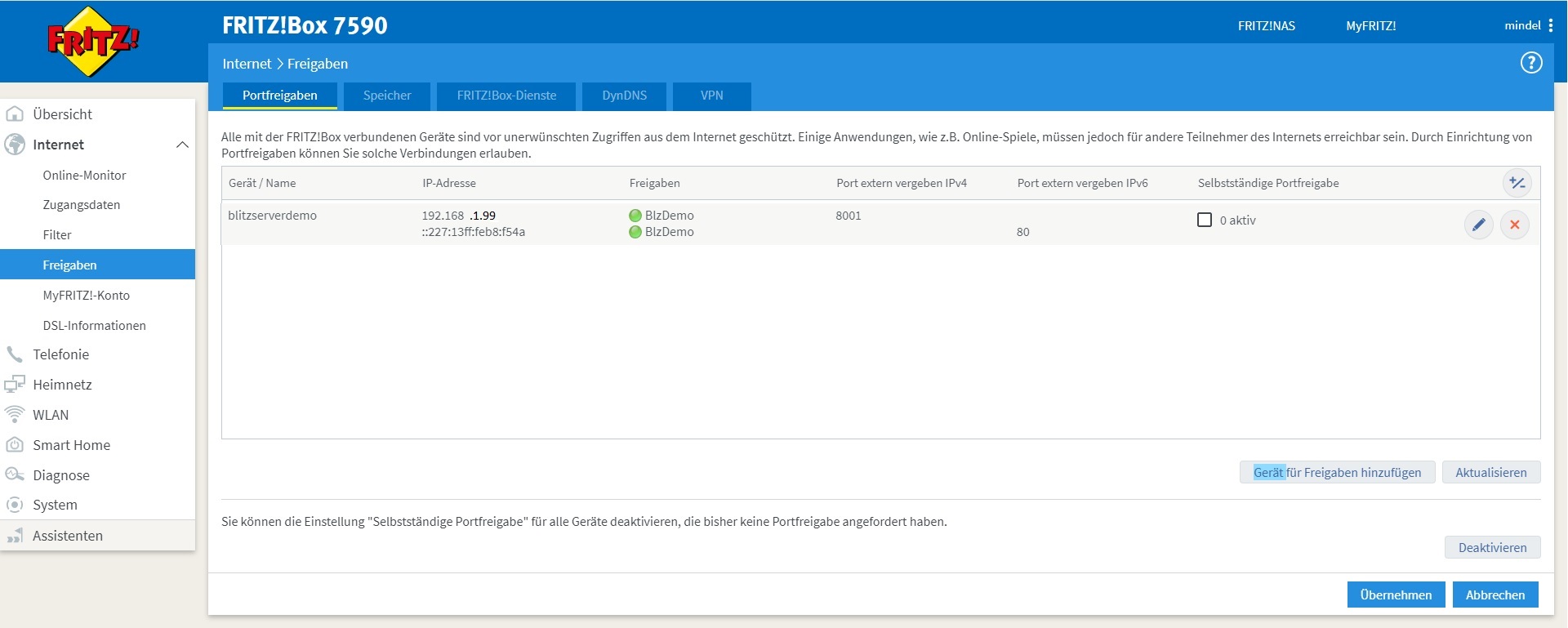
Schritt 1: Taste „Gerät für Freigabe hinzufügen“ betätigen
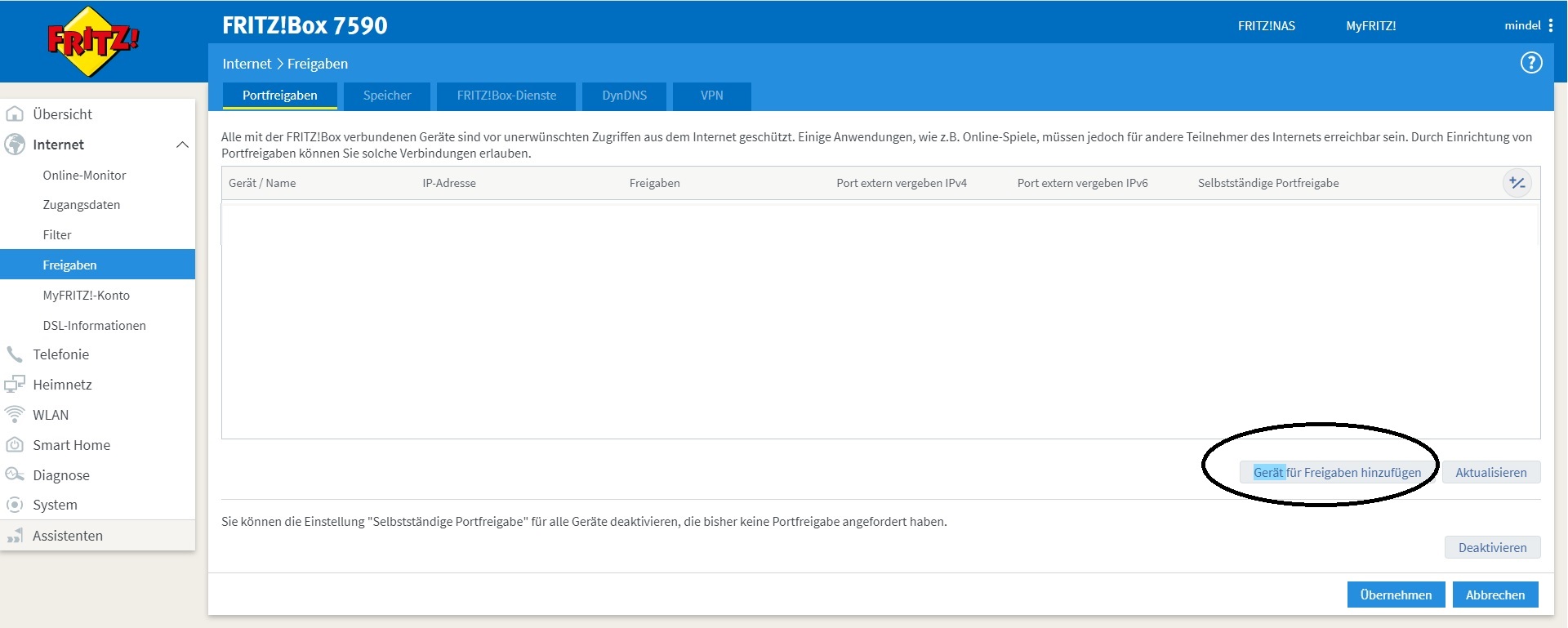
Schritt 2 :Ihr Kassenrechner für Freigabe auswählen und die Taste „Neue
Freigabe“ drucken
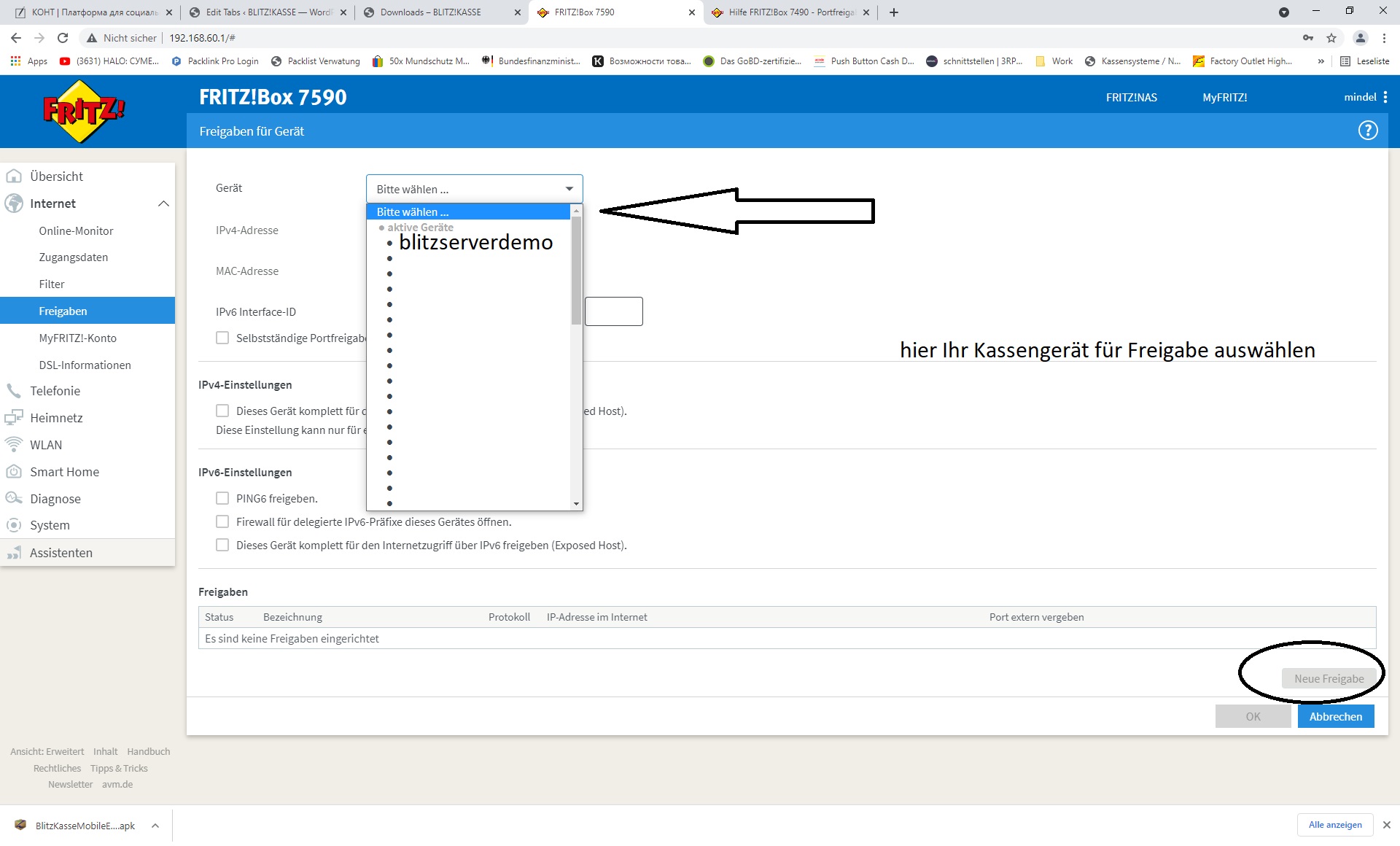
Schritt 3. Neue Freigabe, wie unten, anlegen und mit OK
Bestätigen
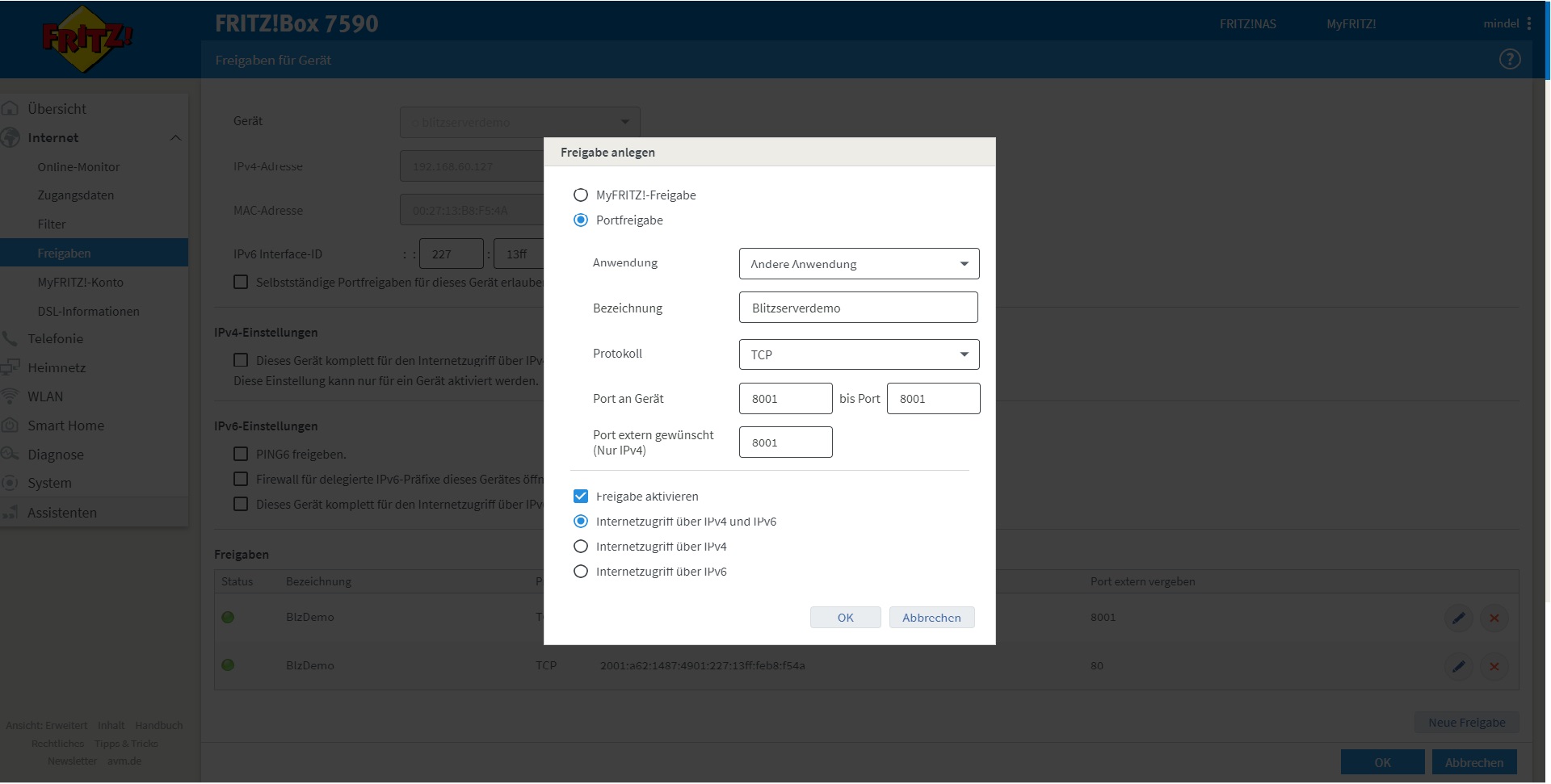
Schritt 4. Klicken Sie auf „OK“, um diese Freigabe zu speichern und zu aktivieren.
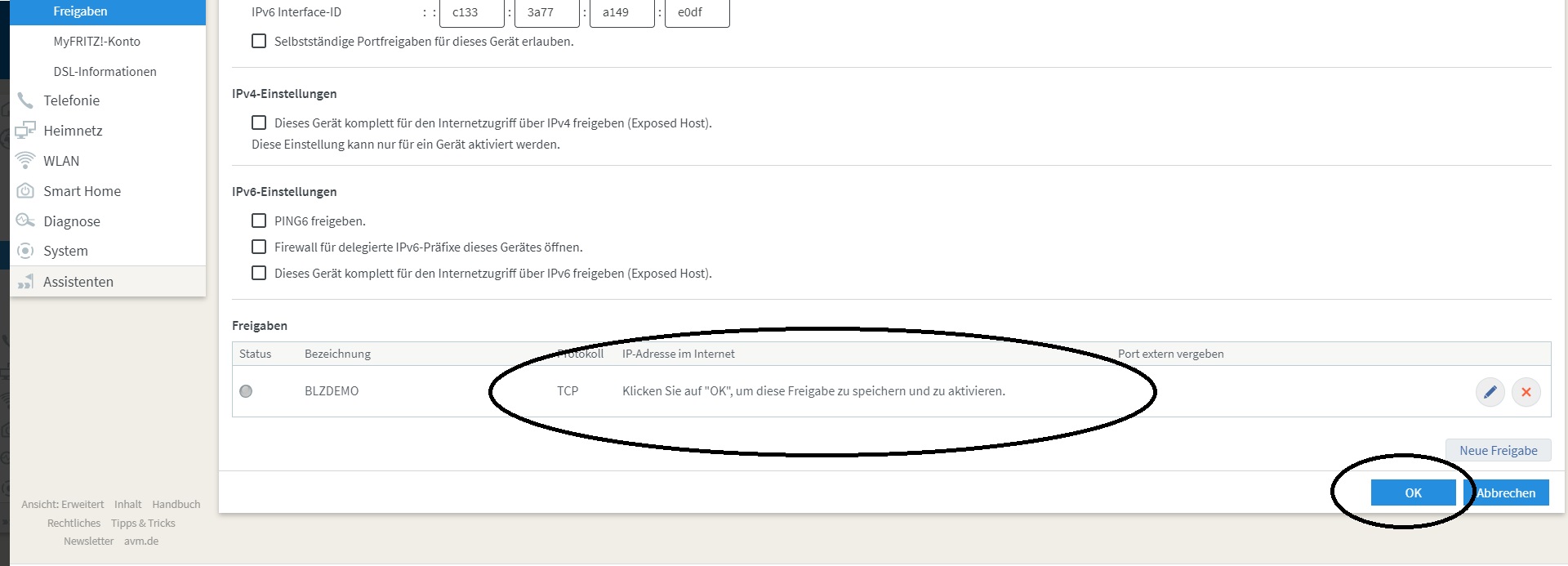
Jetzt ist Ihre Blitz!Kasse Office aus dem Internet unter
die Adresse: https://ihrerKassePC.de:8001 zugänglich.